Microsoft Publisher 2013에서 PUB를 PDF로 변환하는 방법
.pub를 .pdf로 변환하는 방법을 배우는 것이 프로그램이없는 다른 사람들과 공유해야하는 파일을 Microsoft Publisher에서 만든 경우 해당 파일 형식을 열 수없는 경우에 중요합니다. Zamzar와 같은 온라인 변환 도구를 사용하여 변환 할 수도 있지만 Microsoft Publisher 2013 자체를 사용하여 pub 파일을 pdf로 변환 할 수도 있습니다.
Publisher 파일을 PDF로 변환하는 방법을 익히면 다른 사람들이보다 쉽게 열 수 있고 장치간에 일관성을 유지하며 대부분의 경우 파일 크기가 상당히 작은 파일을 생성 할 수 있습니다.
Publisher 2013을 사용하여 Publisher를 PDF로 변환하는 방법
이 문서의 단계는 Microsoft Publisher 2013을 사용하여 수행되었습니다.이 가이드에서는 .pub 형식의 파일이 이미 있고 PDF 인 해당 문서의 복사본을 만들려고한다고 가정합니다. 변환 후 파일 사본이 두 개 생성됩니다. 원본 .pub 파일 및 새 .pdf 파일 이 변환을 수행해도 원본 파일을 삭제하거나 덮어 쓰지 않습니다.
1 단계 : 컴퓨터에서 .pub 파일을 찾은 다음 두 번 클릭하여 Publisher 2013에서 파일을 엽니 다. 또는 Publisher 2013을 먼저 연 다음 .pub 파일을 찾아서 엽니 다.

2 단계 : 창의 왼쪽 상단에있는 파일 탭을 클릭하십시오.
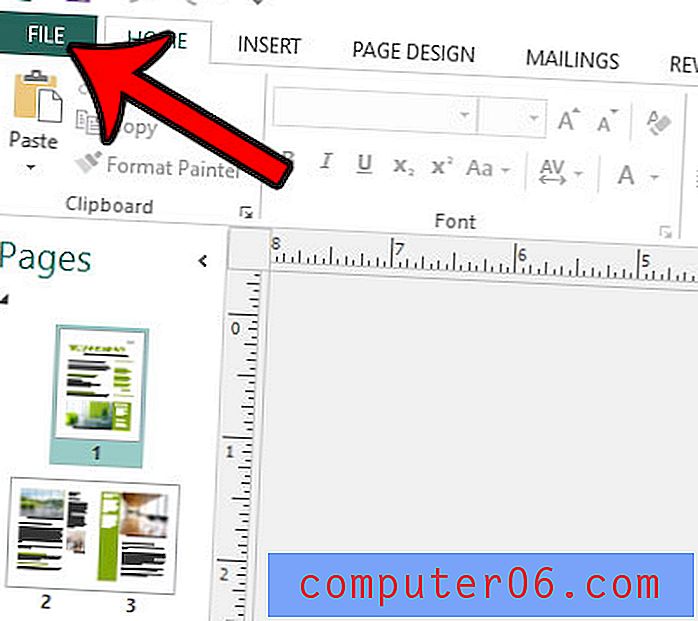
3 단계 : 창의 왼쪽 열에서 다른 이름으로 저장 옵션을 클릭 하십시오 .
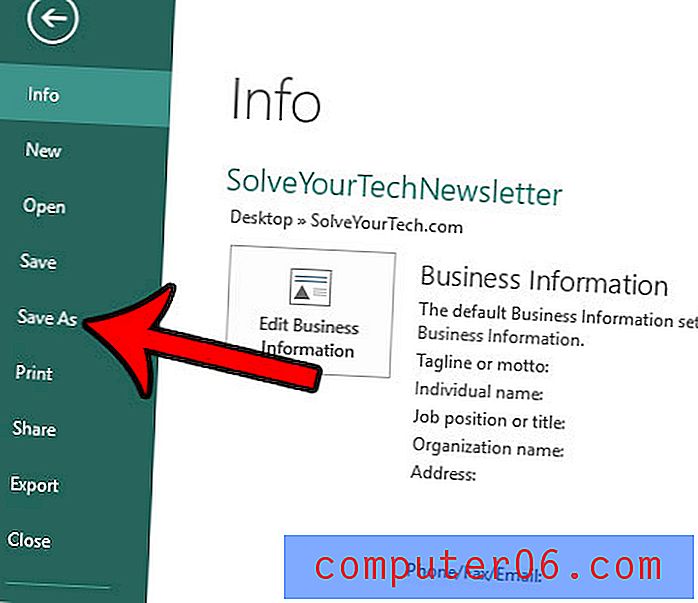
4 단계 : PDF 버전의 파일을 저장할 위치를 선택하십시오.
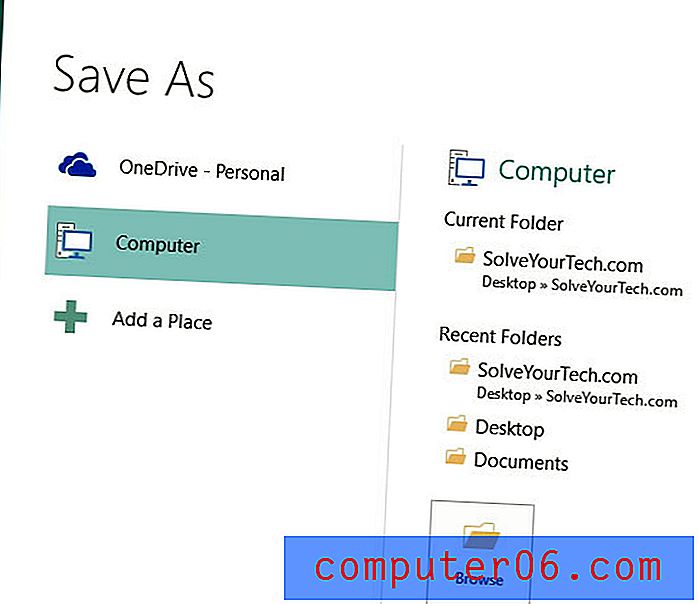
5 단계 : 파일 형식 드롭 다운 메뉴를 클릭 한 다음 PDF 옵션을 클릭하십시오.
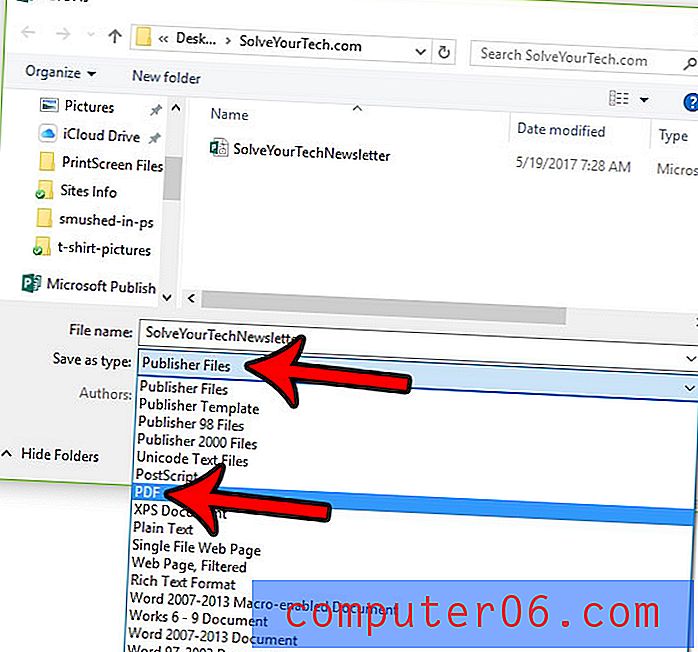
6 단계 : PDF 설정을 변경하려면 옵션 단추를 클릭하십시오. 그렇지 않으면 확인 버튼을 클릭하여 .pub에서 .pdf 로의 변환을 완료하십시오.
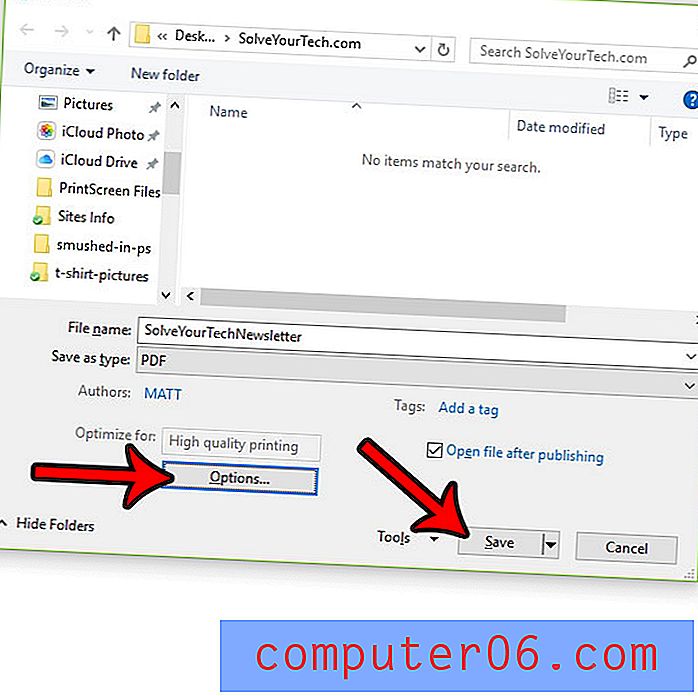
Microsoft Publisher 2013에서 게시에 삽입 할 텍스트 상자 안에 하이픈을 추가합니까? Publisher에서 자동 하이픈을 사용하지 않도록하려면 이러한 하이픈을 제거하는 방법에 대해 알아 봅니다.



